Inaktivera textmarkering i PDF
Introduktion
GroupDocs.Viewer för .NET är ett kraftfullt API för dokumentrendering som gör det möjligt för utvecklare att enkelt integrera dokumentvisningsfunktioner i sina .NET-applikationer. En av de viktigaste funktionerna i GroupDocs.Viewer är möjligheten att inaktivera textmarkering i PDF-dokument. Den här funktionen är särskilt användbar i scenarier där du behöver förhindra att användare kopierar text från känsliga dokument, vilket säkerställer dokumentsäkerhet och integritet.
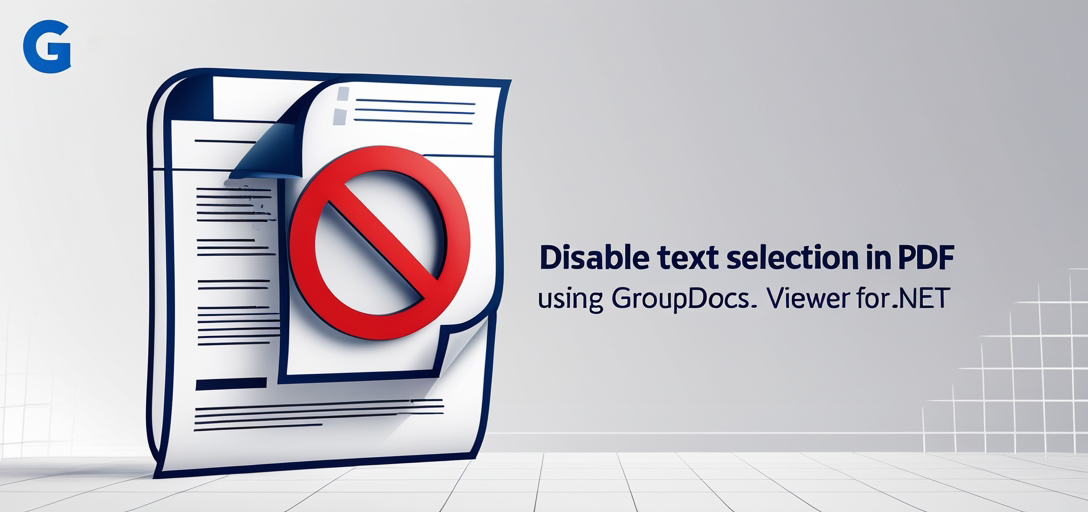
Förkunskapskrav
Innan vi går in på steg-för-steg-guiden om hur man inaktiverar textmarkering i PDF med GroupDocs.Viewer för .NET, se till att du har följande förutsättningar på plats:
- Installation av GroupDocs.Viewer för .NET: Se till att du har laddat ner och installerat GroupDocs.Viewer för .NET från nedladdningslänk.
- Dokumentkatalog: Förbered en katalog där dina dokument ska lagras. Du måste ange den här katalogen i kodavsnittet för att rendera PDF-dokumentet.
Importera namnrymder
Först måste du importera de namnrymder som behövs för att komma åt funktionerna som tillhandahålls av GroupDocs.Viewer för .NET. Så här gör du:
using System;
using System.IO;
using GroupDocs.Viewer.Options;
Nu ska vi dela upp processen för att inaktivera textmarkering i ett PDF-dokument med GroupDocs.Viewer för .NET i flera steg:
Steg 1: Ange utdatakatalog
string outputDirectory = "Your Document Directory";
I det här steget, byt ut "Your Document Directory" med katalogsökvägen där ditt PDF-dokument finns.
Steg 2: Definiera format för sidfilens sökväg
string pageFilePathFormat = Path.Combine(outputDirectory, "page_{0}.html");
Det här steget definierar formatet för sökvägarna till de renderade HTML-sidorna. Varje sida i PDF-dokumentet konverteras till en HTML-fil med ett sekventiellt sidnummer.
Steg 3: Rendera PDF-dokument med textmarkering inaktiverad
using (Viewer viewer = new Viewer("Path to Your PDF Document"))
{
HtmlViewOptions options = HtmlViewOptions.ForEmbeddedResources(pageFilePathFormat);
options.PdfOptions.RenderTextAsImage = true;
viewer.View(options);
}
Ersätta "Path to Your PDF Document" med den faktiska sökvägen till din PDF-fil. Detta kodavsnitt initierar en Viewer objekt, konfigurerar HTML-visningsalternativ för att bädda in resurser och inaktiverar textmarkering genom att ställa in RenderTextAsImage egendom till true.
Steg 4: Visa meddelande om framgång
Console.WriteLine($"\nSource document rendered successfully.\nCheck output in {outputDirectory}.");
Efter att PDF-dokumentet har renderats visar det här steget ett meddelande om att det lyckades tillsammans med katalogen där de renderade HTML-sidorna lagras.
Slutsats
I den här handledningen har vi lärt oss hur man inaktiverar textmarkering i PDF-dokument med GroupDocs.Viewer för .NET. Genom att följa steg-för-steg-guiden kan du sömlöst integrera den här funktionen i dina .NET-applikationer, vilket säkerställer dokumentsäkerhet och förbättrar användarupplevelsen.
Vanliga frågor
Kan jag anpassa utdatakatalogen för renderade HTML-sidor?
Ja, du kan ange vilken katalogsökväg som helst där du vill att de renderade HTML-sidorna ska lagras.
Är GroupDocs.Viewer för .NET kompatibel med olika versioner av .NET framework?
Ja, GroupDocs.Viewer för .NET är kompatibel med olika versioner av .NET Framework, inklusive .NET Core och .NET Framework.
Påverkar inaktivering av textmarkering andra funktioner i PDF-dokumentet?
Nej, att inaktivera textmarkering hindrar bara användare från att markera och kopiera text från dokumentet. Andra funktioner förblir intakta.
Kan jag aktivera textmarkering igen efter att dokumentet har renderats?
Ja, du kan aktivera textval genom att helt enkelt ställa in RenderTextAsImage egendom till false i HTML-vyalternativen.
Finns det en testversion tillgänglig för GroupDocs.Viewer för .NET?
Ja, du kan få tillgång till en gratis provversion av GroupDocs.Viewer för .NET från webbplats.